小编告诉你设置win7右键显示隐藏文件
分类:windows7教程 发布时间:2017-09-07 13:55:59
是不是有些时候明明记得将文件放在桌面的,却怎么也没有找到,其实你“丢失的文件”被隐藏起来了,只要设置右键显示隐藏文件就可以看到文件了,你看看是不是这样,想知道如何设置右键显示隐藏文件吗?今天小编将教大家这个技巧.
怎么样才可以直接用右键显示隐藏文件,上一次自己胡乱调了一下电脑,某些文件就隐藏了起来,现在想起来了却忘了怎么调回去,其实只需要这一招即可,创建一个文件夹,轻松显示隐藏文件,接下来我将分享设置右键显示隐藏文件的教程给你,希望可以帮到你。
windows7右键显示隐藏文件
我们新建一个文本文档,用于将代码转换格式,输入命令,右键快捷新建文本,

隐藏文件界面1
打开并将一下代码复制,在刚刚新建的文本文档处粘贴,如下图
Windows Registry Editor Version 5.00
[HKEY_CLASSES_ROOT*shellDisplayFileExt]
@=“显示/隐藏 文件扩展名”
[HKEY_CLASSES_ROOT*shellDisplayFileExtCommand]
@=“WScript.exe C:\Windows\SuperHidden.vbs”
[HKEY_CLASSES_ROOTDirectoryBackgroundshellDisplayFileExt]
@=“显示/隐藏 文件扩展名”
[HKEY_CLASSES_ROOTDirectoryBackgroundshellDisplayFileExtCommand]
@=“WScript.exe C:\Windows\SuperHidden.vbs”
[HKEY_CLASSES_ROOTFoldershellDisplayFileExt]
@=“显示/隐藏 文件扩展名”
[HKEY_CLASSES_ROOTFoldershellDisplayFileExtCommand]
@=“WScript.exe C:\Windows\SuperHidden.vbs”
[HKEY_LOCAL_MACHINESOFTWAREClasses*shellDisplayFileExt]
@=“显示/隐藏 文件扩展名”
[HKEY_LOCAL_MACHINESOFTWAREClasses*shellDisplayFileExtCommand]
@=“WScript.exe C:\Windows\SuperHidden.vbs”
[HKEY_LOCAL_MACHINESOFTWAREClassesDirectoryBackgroundshellDisplayFileExt]
@=“显示/隐藏 文件扩展名”
[HKEY_LOCAL_MACHINESOFTWAREClassesDirectoryBackgroundshellDisplayFileExtCommand]
@=“WScript.exe C:\Windows\SuperHidden.vbs”
[HKEY_LOCAL_MACHINESOFTWAREClassesFoldershellDisplayFileExt]
@=“显示/隐藏 文件扩展名”
[HKEY_LOCAL_MACHINESOFTWAREClassesFoldershellDisplayFileExtCommand]
@=“WScript.exe C:\Windows\SuperHidden.vbs”

隐藏文件界面2
另存文件,后缀改为reg,或保存后点击文件重命名,保存目录为桌面即可,点击保存,如有弹窗请点击【是】
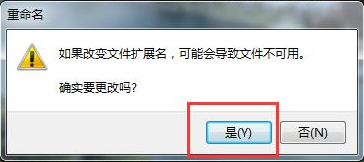
隐藏文件界面3
这是你会看到桌面上有两个文件,如果没有请确认刚刚保存的目录,鼠标右键双击带有“reg”格式的文件

隐藏文件界面4
系统会弹窗提示继续会导致组件无法正常工作,这个出现的概率很小,忽略此问题,点击【是】
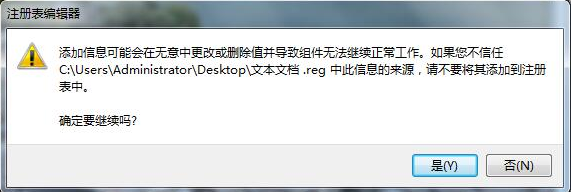
隐藏文件界面5
提示完成,点击确定即可
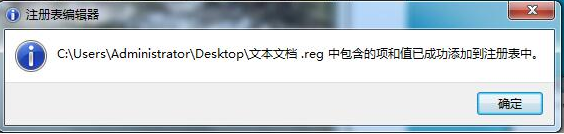
隐藏文件界面6
此时右键点击桌面,就可以看到开解菜单里已经有【显示/隐藏文件扩展名】的选项,点击就可以看到隐藏的文件了。
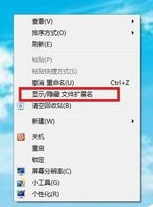
隐藏文件界面7
以上就是win7系统显示隐藏文件的方法了,是不是觉得很简单呢?感兴趣的朋友可以去试一试






 立即下载
立即下载







 魔法猪一健重装系统win10
魔法猪一健重装系统win10
 装机吧重装系统win10
装机吧重装系统win10
 系统之家一键重装
系统之家一键重装
 小白重装win10
小白重装win10
 杜特门窗管家 v1.2.31 官方版 - 专业的门窗管理工具,提升您的家居安全
杜特门窗管家 v1.2.31 官方版 - 专业的门窗管理工具,提升您的家居安全 免费下载DreamPlan(房屋设计软件) v6.80,打造梦想家园
免费下载DreamPlan(房屋设计软件) v6.80,打造梦想家园 全新升级!门窗天使 v2021官方版,保护您的家居安全
全新升级!门窗天使 v2021官方版,保护您的家居安全 创想3D家居设计 v2.0.0全新升级版,打造您的梦想家居
创想3D家居设计 v2.0.0全新升级版,打造您的梦想家居 全新升级!三维家3D云设计软件v2.2.0,打造您的梦想家园!
全新升级!三维家3D云设计软件v2.2.0,打造您的梦想家园! 全新升级!Sweet Home 3D官方版v7.0.2,打造梦想家园的室内装潢设计软件
全新升级!Sweet Home 3D官方版v7.0.2,打造梦想家园的室内装潢设计软件 优化后的标题
优化后的标题 最新版躺平设
最新版躺平设 每平每屋设计
每平每屋设计 [pCon planne
[pCon planne Ehome室内设
Ehome室内设 家居设计软件
家居设计软件 微信公众号
微信公众号

 抖音号
抖音号

 联系我们
联系我们
 常见问题
常见问题



